Jump Flip è un programma gratuito che promette di migliorare la navigazione su internet. Jump Flip è un’estensione per motori di ricerca, un plug-in per Chrome, Firefox e Internet Explorer. Però potete ritrovarvi Jump Flip con qualunque altro tipo di browser.
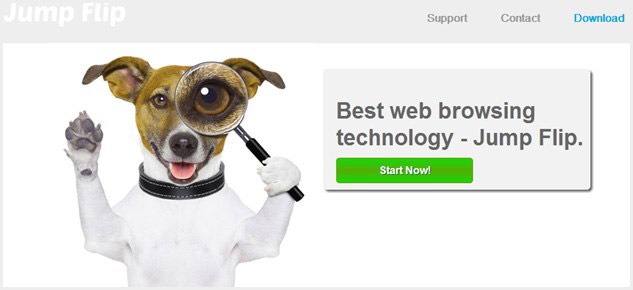
Se visitate siti di e-commerce come Amazon, Jump Flip in seguito vi mostrerà varie pubblicità sotto forma di promozioni. Di solito sono popup o banner in alto nella pagina.
Jump Flip si installa automaticamente senza il vostro permesso quando scaricate programmi gratuiti o gli aggiornamenti di certi programmi. Rallenta il computer e disturba la navigazione sul web.

Come eliminare Jump Flip ?
Windows 8 :
1. Portate il cursore in basso a sinistra dello schermo. Cliccate con il destro sull'icona che compare.
2. Cliccate su Pannello di configurazione e poi su Disinstalla un programma.
3. Cercate Jump Flip nell'elenco, poi cliccate col destro e selezionate Disinstalla.
Windows Vista et Windows 7 :
1. Da Start, andate al Pannello di configurazione.
2. Cliccate su Disinstalla programmi.
3. Trovate Jump Flip nell'elenco, poi un click col destro e selezionate Disinstalla.
Windows XP :
1. Dal menù Start accedete al Pannello di configurazione.
2. In Programmi, fate un doppio click su Aggiungi/Elimina programmi.
3. Una volta che avete trovato Jump Flip nell'elenco, selezionatelo e cliccate su Elimina.
Eliminar Jump Flip de sus navegadores
- Aprite Chrome e cliccate sul pulsante con 3 lineette
 orizzontali che trovate in alto a destra.
orizzontali che trovate in alto a destra. - Scorrete il menù e cliccate su Strumenti e poi Estensioni.
- Cliccate sull'icona del cestino
accanto a Jump Flip per eliminarla per sempre. Fatelo con tutte le estensioni che non avete installato voi.
- Nella finestra di dialogo cliccate Elimina.
- Aprite Firefox
- Nella parte superiore della finestra di Firefox fare clic sul pulsante Firefox e successivamente su Componenti aggiuntivi per aprire la scheda di gestione dei componenti aggiuntivi.
- Nella scheda di gestione dei componenti aggiuntivi, selezionare il pannello Plugin.
- Togliete Jump Flip con un click su Elimina.
- Riavviate Firefox
- Aprite Internet Explorer (in modalità provvisoria se avete IE 10 o 11)
- In Strumenti
 , selezionate Gestione componenti aggiuntivi
, selezionate Gestione componenti aggiuntivi - Cliccate su Tutti i componenti aggiuntivi e effettuate le operazioni seguenti:
- Cliccate su ActiveX o il componente da eliminare, e dopo su Informazioni.
- Nella casella di dialogo scegliete Elimina .
 Se necessario, fornite la password dell'amministratore o confermatela. E 'possibile che il pulsante Elimina non è accessibile in questo caso passare direttamente alla passo successivo.
Se necessario, fornite la password dell'amministratore o confermatela. E 'possibile che il pulsante Elimina non è accessibile in questo caso passare direttamente alla passo successivo. - Quando avete finito, cliccate Chiudi.
Eliminare Jump Flip grazie a AdwCleaner
AdwCleaner è un piccolo programma di sicurezza che elimina automaticamente dal pc tutto ciò che è collegato a Jump Flip, nonché altri tipi di minaccia.

- Scaricate AdwCleaner cliccando sul pulsante qui sotto
Scaricare AdwCleaner - Fate doppio click su adwcleaner.exe per lanciare il programma
- Cliccate su Scan
- Al termine della scansione cliccate Clean.
- Riavviate il computer se necessario.
Eliminare Jump Flip con MalwareBytes Anti-Malware
Malwarebytes Anti-Malware è un programma che si è affacciato abbastanza di recente nel panorama dei software anti-malware, ma si sta facendo apprezzare sempre più per la semplicità di utilizzo, la leggerezza e soprattutto per la sua efficacia. La versione gratuita, che non dispone della protezione in tempo reale, dello scheduled scanning e degli aggiornamenti automatici, per cui può essere utilizzato esclusivamente per fare delle scansioni periodiche alla ricerca di virus, spyware, adware, trojan, dialer, worm, rootkit e più in generale di tutti quei malware non rilevati dagli antivirus o da altri antimalware.

- Scaricate MalwareBytes Anti-Malware tramite il pulsante qui sotto:
Versione Premium Versione gratuita (senza la protezione in tempo reale) - Fate un doppio click per far partire l’installazione.
- Se il programma installato non è in Italiano, andate in Settings e scegliete la vostra lingua.
- Da Controllo, accanto alla grossa scritta Il sistema non è mai stato analizzato, cliccate il pulsante Proteggi.
- Il programma verifica se deve aggiornare il proprio database, e in caso dovrete cliccare su Aggiorna ora.
- Al termine della scansione dovete cliccare su Sposta tutto in quarantena.
- L’eliminazione definitiva degli elementi in quarantena avviene nella sezione Cronologia dove cliccherete su Elimina tutto.




